Kan niet deelnemen aan het Roblox-spel op Android – Hier is de oplossing
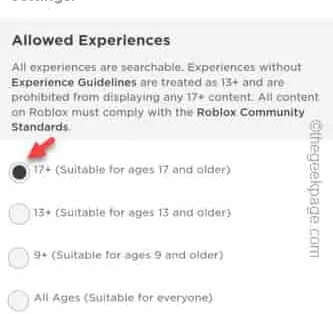
Fix 1 – Controleer de status van de Roblox-servers
Open gewoon een browservenster of tik op deze Roblox- ondersteuningspagina.
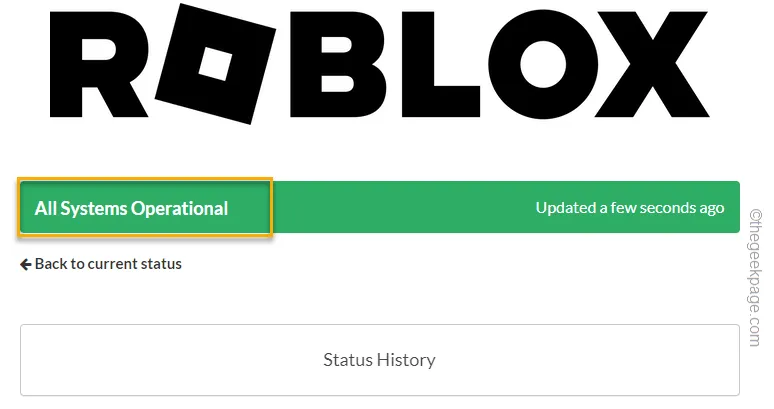
Bovendien kunt u checkers van derden, zoals Downdetector , gebruiken om te controleren of de servers niet beschikbaar zijn.
Fix 2 – Wijzig de leeftijdsbeperkingen in Roblox
Stap 1 – Start de Roblox- app.
Stap 2 – Wanneer het op uw telefoon wordt geopend, tikt u op de kleine puntknop .
Stap 3 – Als u naar beneden scrollt, ziet u de optie “ Instellingen ”. Maak dat open.
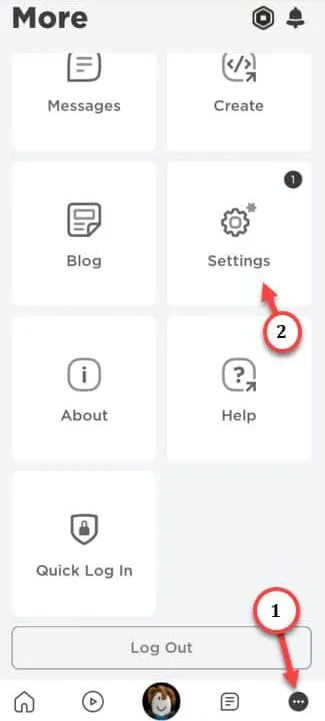
Stap 4 – Hiermee gaat u naar het Roblox-instellingenscherm. Tik dus op ‘ Ouderlijk toezicht ‘ om toegang te krijgen tot die instellingen.
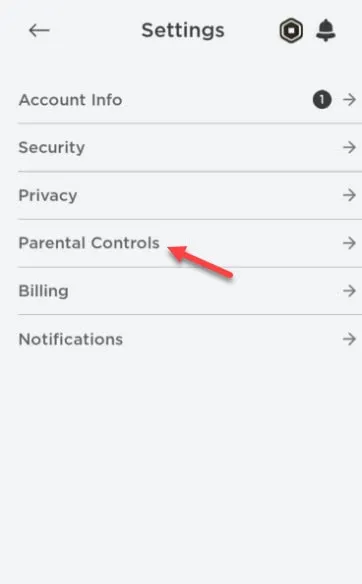
Stap 5 – We zijn geïnteresseerd in de instellingen voor Toegestane ervaring. Schakel de instellingen dus naar ‘ Alle leeftijden ‘ of ’17+ (geschikt voor 17 jaar en ouder) ‘.
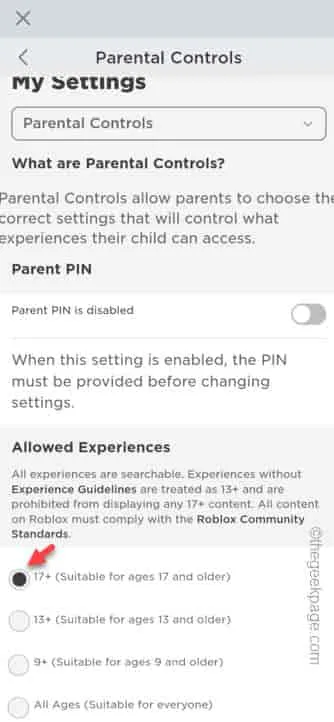
Stap 6 – Tik gewoon op “ E-mail verifiëren ” om het e-mailadres te verifiëren. Negeer als u uw e-mailadres al heeft geverifieerd.
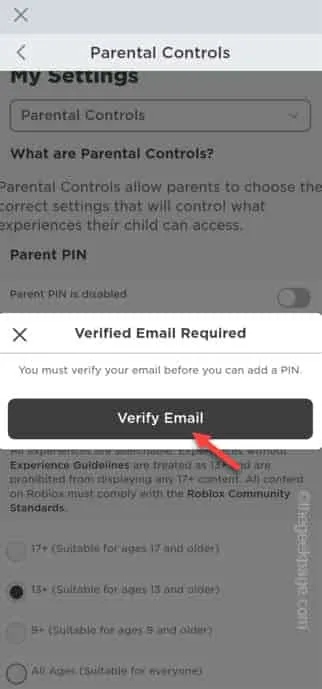
Fix 3 – Wis de Roblox-cache
Stap 1 – Tik gewoon snel op het Roblox- spel op je telefoonscherm en houd het vast.
Stap 2 – Als je een kleine “ ⓘ ”-knop ziet , tik je erop.
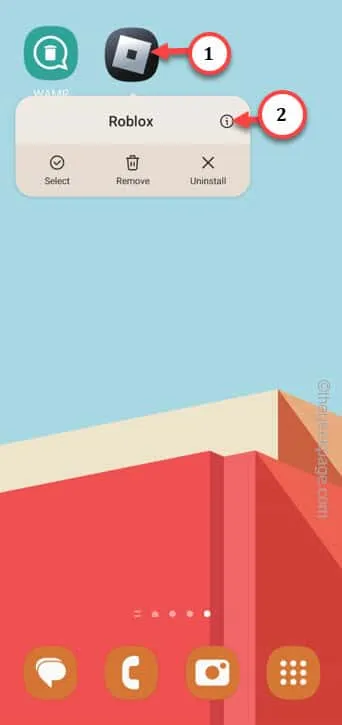
Stap 3 – U ziet het Roblox-informatiescherm. Scroll gewoon naar beneden en tik op de optie ” Opslag “.
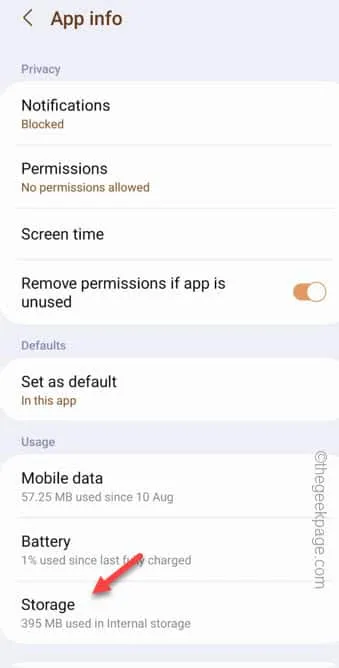
Stap 4 – Hier ziet u de werkelijke grootte van de tijdelijke bestanden die Roblox heeft opgeslagen.
Stap 5 – Tik direct één keer op “ Gegevens wissen ”.
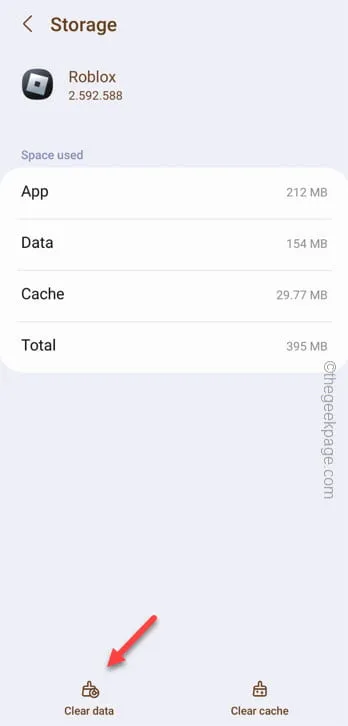
Stap 6 – Er verschijnt een standaard waarschuwingsbericht. Negeer het en tik op ‘ Verwijderen ‘.
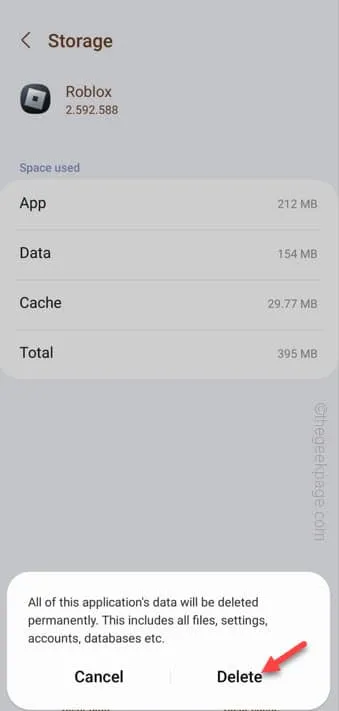
Stap 7 – Start dus het Roblox-spel.
Stap 8 – U moet inloggen met Roblox-inloggegevens.
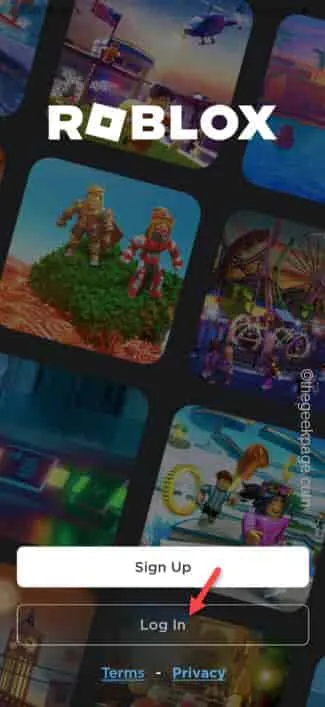
Fix 4 – Forceer het Roblox-spel en start het opnieuw
Stap 1 – Open eerst de instellingen op uw telefoon.
Stap 2 – Scroll naar beneden om de “ Apps ” te openen om daar toegang toe te krijgen.
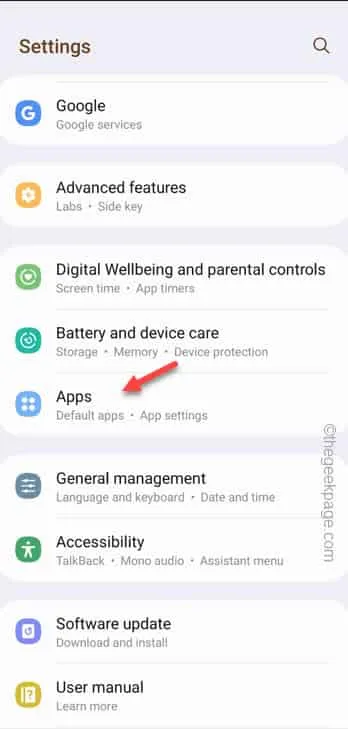
Stap 3 – U krijgt een lijst met alle apps die op uw telefoon zijn geïnstalleerd. Scroll naar beneden en je ziet de app ” Roblox “. Tik er één keer op om het te openen.
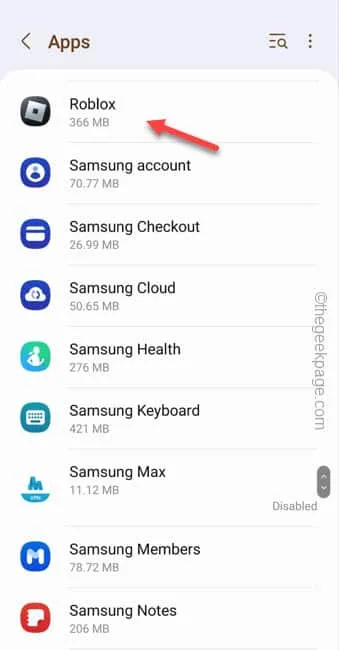
Stap 4 – Nadat u Roblox via uw telefooninstellingen heeft geopend, ziet u onderaan het bord ‘ Force Stop ‘.
Stap 5 – Tik daarop om het Roblox-spel geforceerd te stoppen.
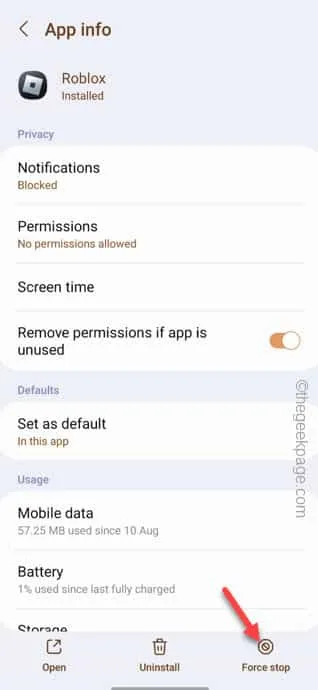
Fix 5 – Verwijder de Roblox en installeer deze opnieuw
Stap 1 – Open de app-lade om alle apps daarin te zien.
Stap 2 – Tik vervolgens op de Roblox- app en houd deze vast . Gebruik ten slotte de optie “ Verwijderen ” om de Roblox-app van uw telefoon te verwijderen.
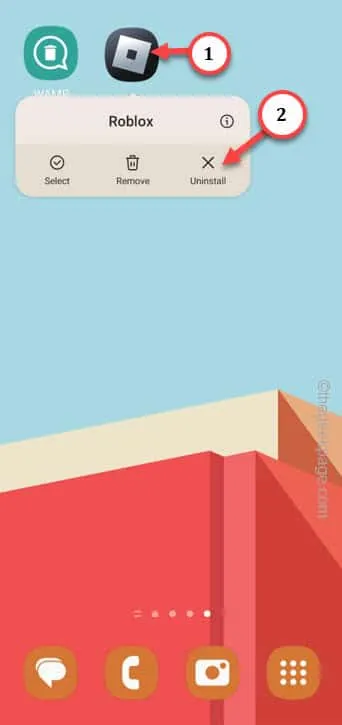
Stap 3 – Nadat u de app hebt verwijderd, start u het Play Store- hulpprogramma.
Stap 4 – Zoek naar “ Roblox ” en tik op “ Installeren ” om het Roblox-spel op uw telefoon te installeren.
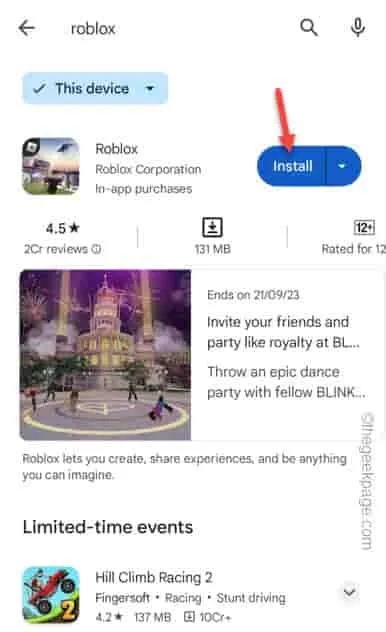



Geef een reactie